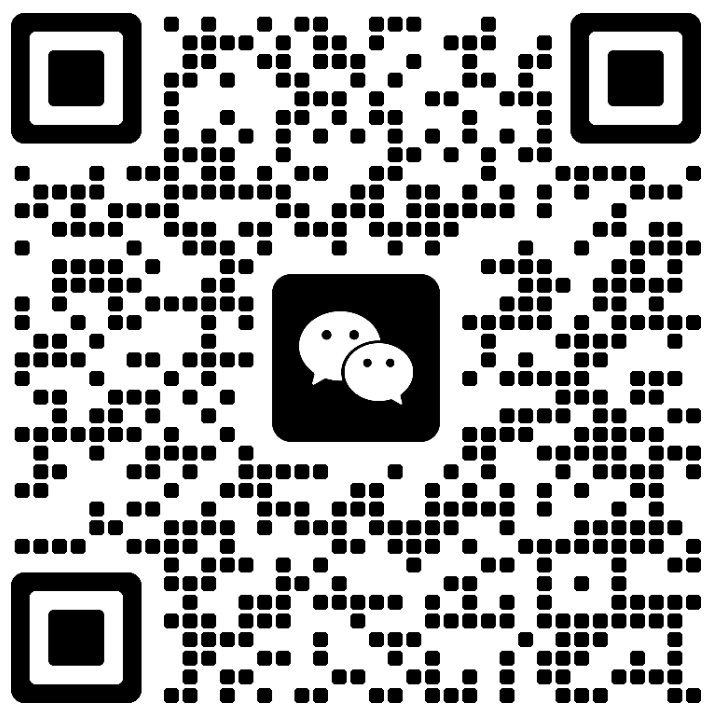2024年10月30日
Windows操作系统云虚拟主机上的网站访问缓慢
问题描述
- 访问Windows系统云虚拟主机上的网站时,出现访问缓慢现象。
问题原因
- 本地网络线路异常:本地网络线路存在问题,导致网站访问缓慢。
- 服务器系统资源被占用:服务器的CPU、内存或其他资源被大量占用,导致网站访问缓慢。
解决方案
1. 检查本地网络线路
- 打开命令行窗口
- 使用Ping命令
- 输入
ping <网站域名或IP地址>,检查网络延迟。 - 正常情况:延迟在50 ms以内。
- 异常情况:延迟超过100 ms且丢包严重。
- 处理网络线路异常
2. 检查服务器系统资源占用
- 检查系统进程
- system进程或其他不明进程占用资源过大:
- w3wp.exe进程占用资源过大:
- 检查硬盘空间
- C盘空间太小:
- 清理系统磁盘空间,特别是IIS日志目录(如
C:\WINDOWS\system32\LogFiles\W3SVC1)。
- 调整虚拟内存
- 虚拟内存太小:
- 增加虚拟内存:
- 右键单击“此电脑”,选择“属性”。
- 在“关于”页面,单击“高级系统设置”。
- 在“系统属性”页面,点击“性能”区域的“设置”。
- 在“性能选项”页面,点击“高级”页签,然后点击“虚拟内存”区域的“更改”。
- 自定义设置虚拟内存大小(建议设置为物理内存的1.5或2倍)。
- 单击“确定”。
3. 验证效果
注意事项
- 持续监控:定期检查网络线路和服务器资源使用情况,及时发现并处理异常。
- 备份数据:在进行任何系统设置或优化操作前,建议备份重要数据。